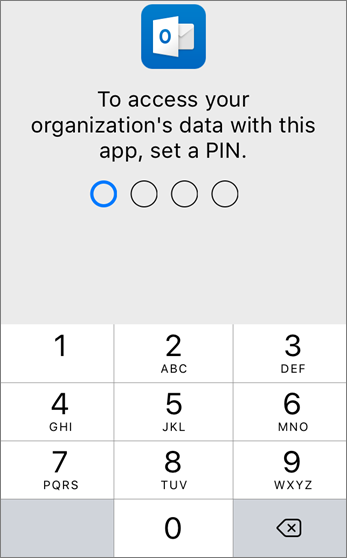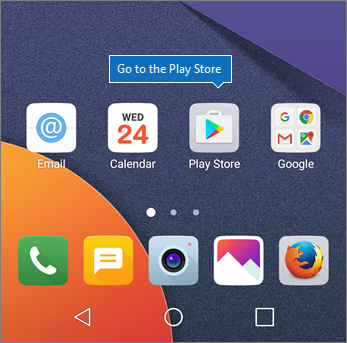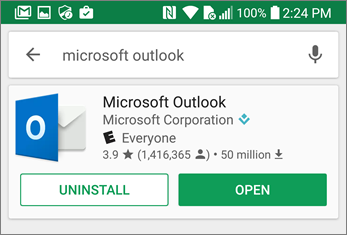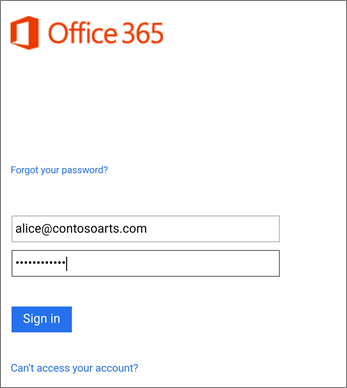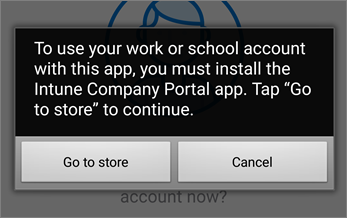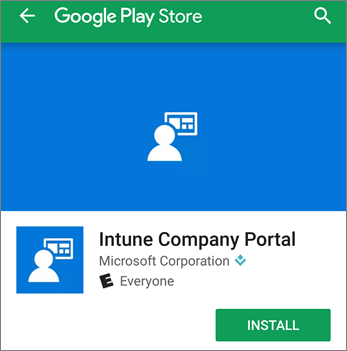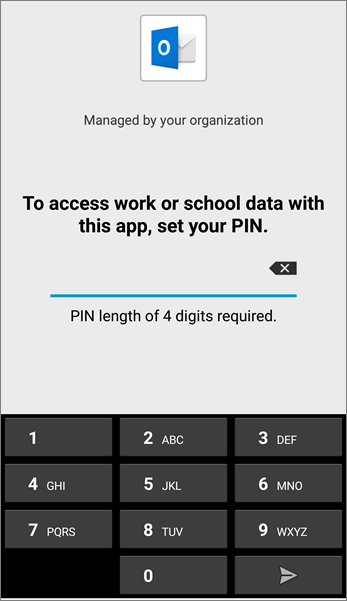查看有关小型企业帮助和学习的所有小型企业内容。
按照选项卡中的说明在 iPhone 或 Android 手机上安装 Microsoft 365。 执行这些步骤后,在应用中创建的工作文件将受到 Microsoft 365 商业版的保护。
该示例适用于 Outlook,但适用于你还想要安装的任何其他应用。
设置移动设备
观看有关如何使用 Microsoft 365 商业版在 iOS 设备上设置 Microsoft 365 生产力应用的简短视频。
如果你发现此视频有帮助,请查看适用于小型企业和 Microsoft 365 新用户的完整培训系列。
转到" App Store",在搜索字段中键入 Microsoft Outlook。
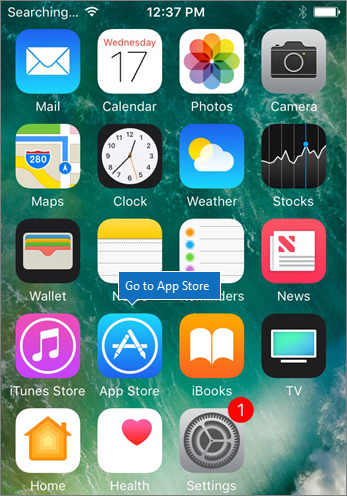
点击云图标以安装 Outlook。
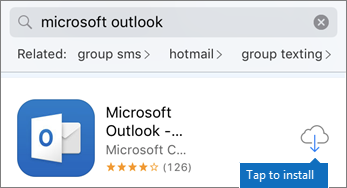
安装完成后,点击" 打开"按钮打开 Outlook,然后点击" 开始使用"。
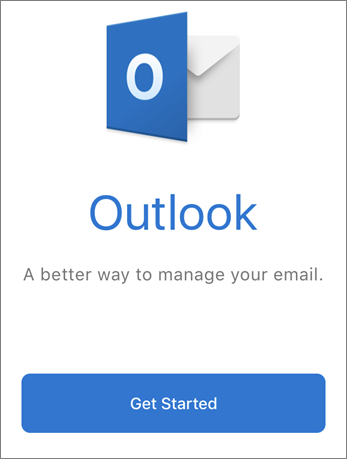
在“添加电子邮件帐户”屏幕>“添加帐户”上输入工作电子邮件地址,然后输入 Microsoft 365 商业版凭据>“登录”。
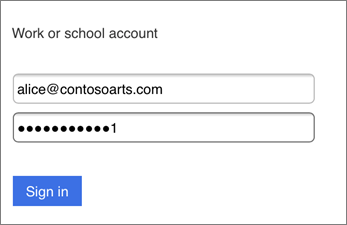
如果你的组织正在保护应用中的文件,你将看到一个对话框,指出你的组织现在正在保护应用中的数据,你需要重启应用才能继续使用它。 点击" 确定"并关闭 Outlook。
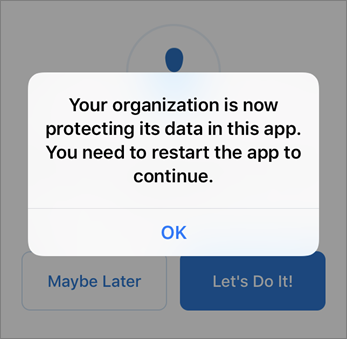
在 iPhone 上找到 Outlook,并重启。 出现提示时,输入 PIN 并对其进行验证。 现在即可开始使用 iPhone 上的 Outlook。